Samsung DVD-1080KR User Manual
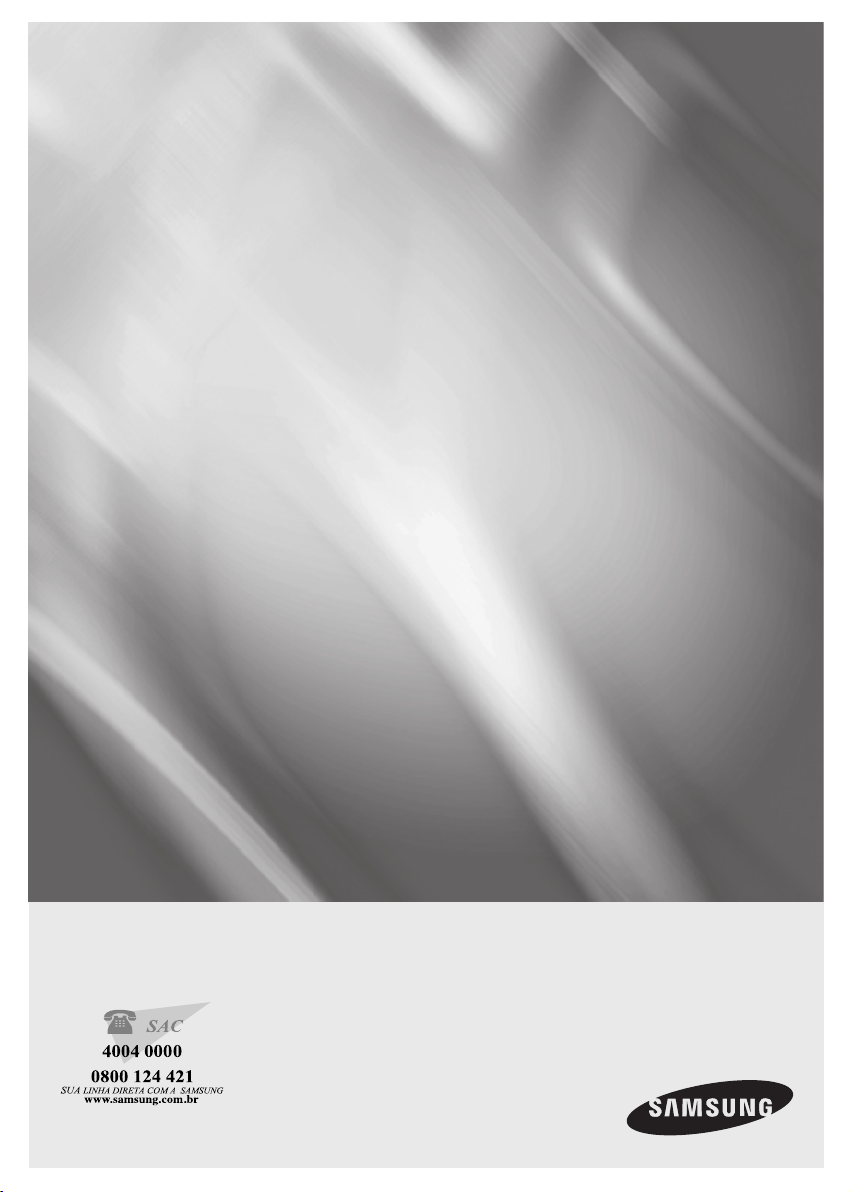
Leitor de DVD
CAPITAISBRASILEIRAS E REGIÕESMETROPOLITANAS
DEMAIS LOCALIDADES
manual do usuário
DVD-1080K9
DVD-1080KR
AK68-0XXXXX
imagine as possibilidades
Obrigado por adquirir este produto Samsung.
Para receber um serviço mais completo, favor
registrar seu produto em:
www.samsung.com/global/register
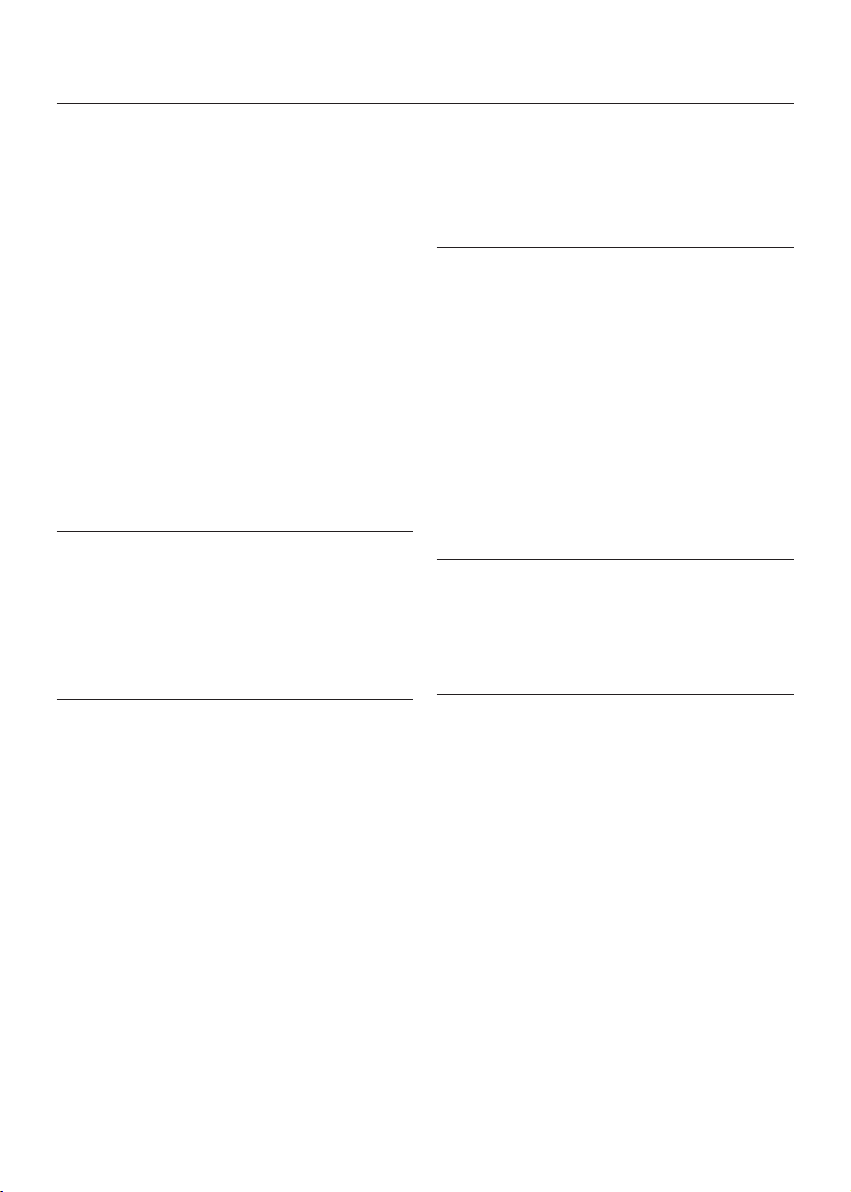
precauções
1. Instalação
Assegure-se de que a tensão elétrica da sua casa
está de acordo com as indicações apresen-tadas
na etiqueta de identificação que se encontra no
aparelho. Coloque o mesmo na vertical, num suporte adaptado (móvel), deixando um espaço livre
suficiente ao redor do mesmo para uma boa ventilação (7 a 10 cm). Certifique-se de que as ranhuras
de ventilação não estão bloqueadas. Não coloque
nada em cima do leitor de DVD. Não o coloque em
cima de amplificadores ou em cima de qualquer
outro equipamento que possa liberar calor. Antes
de deslocar o leitor, certifique-se de que a gaveta
do disco esteja vazia. Este leitor DVD está destinado para uma utilização contínua. Colocá-lo em
modo standby (espera) não interromperá a sua alimentação elétrica. Para cortar completamente a alimentação, o aparelho tem de ser desconectado da
tomada, principalmente se pretender não utilizar
o leitor por um longo período. O plugue da fonte
de alimentação é utilizado como um dispositivo de
desconexão e deve ficar prontamente acessível a
qualquer momento
2. Para a sua segurança
Nunca abra o aparelho nem qualquer um dos seus
componentes. Além de ser perigoso, pode danificar
componentes mais sensíveis. Além disso, você corre
o risco de receber uma descarga elétrica ou de raios
laser. Não aproxime os olhos da abertura da gaveta
do disco ou de qualquer outra abertura para olhar no
interior do leitor.
3. Cuidados
Nunca fechar a gaveta manualmente. Não toque na
gaveta ou prato quando eles estiverem em movimento. O aparelho não deve ser exposto a goteiras
ou respingos e não devem ser colocados sobre ele
recipientes com líquidos, como vasos.Não tente girar
o prato com a mão. Estas ações poderão causar
um funcionamento incorreto do leitor e/ou estragar
os discos. Proteja o leitor de qualquer umidade e de
qualquer fonte de calor excessivo (lareira), assim como
de qualquer equipa-mento que possa criar fortes campos magnéticos ou elétricos (alto-falantes). Desligue
o cabo de ali-mentação se o leitor estiver funcionando
incorreta-mente. O leitor não foi concebido para uso
profis-sional, mas sim para uso doméstico. A utilização deste produto foi destinada para fins puramente
privados. Copiar clipes musicais para fins comerciais
ou para qualquer outro objetivo lucrativo constitui
uma violação do Código da Propriedade Intelectual.
EXCLUSÃO DA GARANTIA : É EXCLUÍDO, NA
MEDIDA PERMITIDA PELA LEI, QUALQUER
DECLARAÇÃO OU GARANTIA DE NÃO-PRODUÇÃO
FRAUDULENTA DE DIREITOS OU QUALQUER
OUTRO DIREITO DE PROPRIEDADE INTELECTUAL
QUE RESULTA DA UTILIZAÇÃO DO PRODUTO
EM OUTRAS CONDIÇÕES ACIMA CITADAS.
2_ precauções.
Condensação de umidade: Se o seu aparelho e/ou
disco passou um período em uma temperatura ambiente fria, por exemplo, uma viagem no inverno, espere
aproximadamente duas horas até que se tenham
adaptado à temperatura do novo local, a fim de evitar
danos graves.
4. Discos
Manuseie os discos cuidadosamente. Segure o disco
pela borda ou pelo orifício. Coloque sempre o disco
com a etiqueta virada para cima (no caso de ser um
disco de um só lado). Utilize sempre um pano macio
para limpar o disco, se necessário, e limpe do centro
para a borda. Coloque sempre o CD na caixa depois
de utilizar e arrume-o numa posição vertical. Coloque
sempre o disco corretamente na bandeja de entrada
do leitor. Se a superfície do disco estiver suja, nunca
utilize sprays de limpeza de discos de vinil, benzina,
líquidos de limpeza de eletricidade estática ou qualquer
outro tipo de solvente. Limpe suavemente com um
pano umedecido (só com água), nunca limpe o disco
com um movimento circular, uma vez que é provável
que isso cause riscos que irão causar interferências
durante a reprodução.
5. Pilhas
As pilhas utilizadas neste produto contêm substâncias químicas que são nocivas para o ambiente.
Não deixe as pilhas fora dos lixos usados em casa.
Recomendamos que a substituição da pilha seja feita
por pessoal técnico especializado.
6. Manutenção do Gabinete
Por motivos de segurança, certifique-se de que o cabo
de alimentação CA esteja desconectado da tomada.
- Não utilize benzina, solvente ou outros diluentes
para limpeza do gabinete.
- Limpe o gabinete com um pano macio.
O produto que acompanha este manual de instruções
está licenciado sob determinados direitos de propriedade
intelectual de determinados terceiros. Esta licença limitase
ao uso particular, sem fins comerciais, pelos consumidores
finais dos conteúdos licenciados. Não é concedido nenhum
direito para uso comercial. Esta licença não cobre nenhum
outro produto exceto este aparelho e a licença não pode
ser estendida a outros produtos ou processo não-licenciados em conformidade com a ISO/IEC 11172-3 ou ISO/IEC
13818-3 e utilizados ou vendidos em combinação com este
produto. A licença só cobre a utilização deste produto para
codificar e/ou decodificar os dados de áudio conforme a
ISO/IEC 11172-3 ou ISO/IEC 13818-3. Não é concedido
nenhum direito sob esta licença para recursos ou funções
do produto que não estejam de acordo com a ISO/IEC
11172-3 ou ISO/IEC 13818-3. O uso de outros controles,
ajustes ou procedimentos distintos que não estejam especificados neste manual, poderá resultar na exposição de
radiação perigosa.
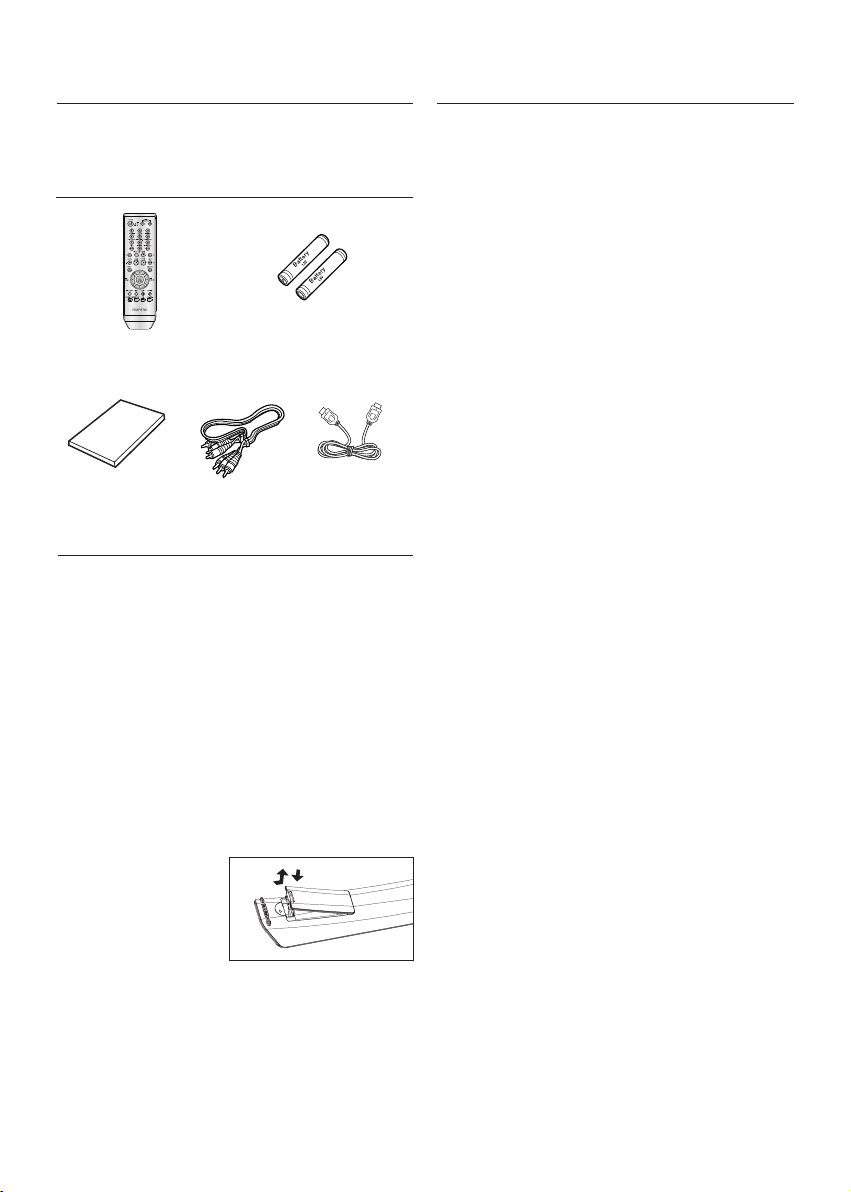
antes da operação
índice
Acessórios
Verifi que se a embalagem contém todos os
acessórios a seguir.
Controle Remoto
Manual de
Instruções
Acessórios não fornecidos
• Cabo de Vídeo Componente
• Cabo de HDMI - DVI
• Cabo de Coaxial
• Cabo de Amplifi cador analógico 5.1ch
Instale as pilhas no Controle
Remoto
1. Abra a tampa do compartimento das pilhas, na
parte posterior do controle remoto.
2. Introduza duas pilhas AAA. Certifique-se de que as
polaridades (+ e -) estão corretamente alinhadas.
3. Reinstale a tampa do compartimento das pilhas.
Se o controle remoto não funcionar
corretamente:
- Verifique a polaridade +/- das pilhas.
- Verifique se as pilhas estão gastas.
- Verifique se o sensor remoto não está bloqueado
com obstáculos.
- Verifique se existe alguma luz fluorescente próxima.
Pilhas para o Controle
Remoto (tipo AAA)
Cabo de
Vídeo/Áudio
Cabo de HDMI
Precauções . . . . . . . . . . . . . . . . . . . . . . . . . . . . . . .2
Antes da Operação . . . . . . . . . . . . . . . . . . . . . . . . .3
Configuração
Funções Gerais . . . . . . . . . . . . . . . . . . . . . . . . . . .4
Tipo de Discos e Características . . . . . . . . . . . . . .5
Descrição . . . . . . . . . . . . . . . . . . . . . . . . . . . . . . . .6
Controle Remoto . . . . . . . . . . . . . . . . . . . . . . . . . . .8
Conexões
Selecionar uma Conexão . . . . . . . . . . . . . . . . . . . .9
Funções Básicas
Reproduzir um Disco . . . . . . . . . . . . . . . . . . . . . .16
Utilizar as Funções de Busca & Saltar . . . . . . . .16
Utilizar a Função do Visor . . . . . . . . . . . . . . . . . .17
Usar os Menus de Disco e do Título . . . . . . . . . .17
Usar o Menu Função . . . . . . . . . . . . . . . . . . . . . .18
Reprodução Repetida . . . . . . . . . . . . . . . . . . . . .18
Reprodução Lenta . . . . . . . . . . . . . . . . . . . . . . . .18
Funções Avançadas
Ajustar a Relação do Aspecto (Visualização EZ) .19
Selecionar o Idioma de Áudio . . . . . . . . . . . . . . . .19
Selecionar o Idioma das Legendas . . . . . . . . . . . .20
Alterar o Ângulo da Câmera . . . . . . . . . . . . . . . . .20
Utilizar a Função de Marcação . . . . . . . . . . . . . . .20
Utilizar as Funções de Zoom . . . . . . . . . . . . . . . .21
Menu Clipes para MP3/WMA/JPEG/MPEG4/
CD de Áudio . . . . . . . . . . . . . . . . . . . . . . . . . . . . .21
Seleção de Pasta . . . . . . . . . . . . . . . . . . . . . . . . .22
Reprodução de MP3/WMA/CD de Áudio . . . . . . .22
Reprodução MPEG4 . . . . . . . . . . . . . . . . . . . . . . .22
Reproduzindo arquivos de mídia usando o
recurso Host USB . . . . . . . . . . . . . . . . . . . . . . . . .24
Cópia de CD . . . . . . . . . . . . . . . . . . . . . . . . . . . . .25
Reprodução de imagem de CD. . . . . . . . . . . . . . .25
Reprodução de Imagem de CD para HD-JPEG . .26
Funções do Karaokê
Funções do Karaokê . . . . . . . . . . . . . . . . . . . . . . .27
Alterar o Menu Setup
Utilizar o Menu de Configuração . . . . . . . . . . . . . .28
Ajustar as Funções do Idioma. . . . . . . . . . . . . . . .28
Ajustar as Opções de Áudio . . . . . . . . . . . . . . . . .29
Ajustar as Opções de Visualização . . . . . . . . . . . .31
Ajustar o Bloqueio para Crianças . . . . . . . . . . . . .34
Configurando Anynet+(HDMI-CEC) . . . . . . . . . . .35
Referência
Atualização de firmware . . . . . . . . . . . . . . . . . . . .36
Guia de Resolução de Problemas . . . . . . . . . . . .37
Especificações. . . . . . . . . . . . . . . . . . . . . . . . . . . .38
Português _3
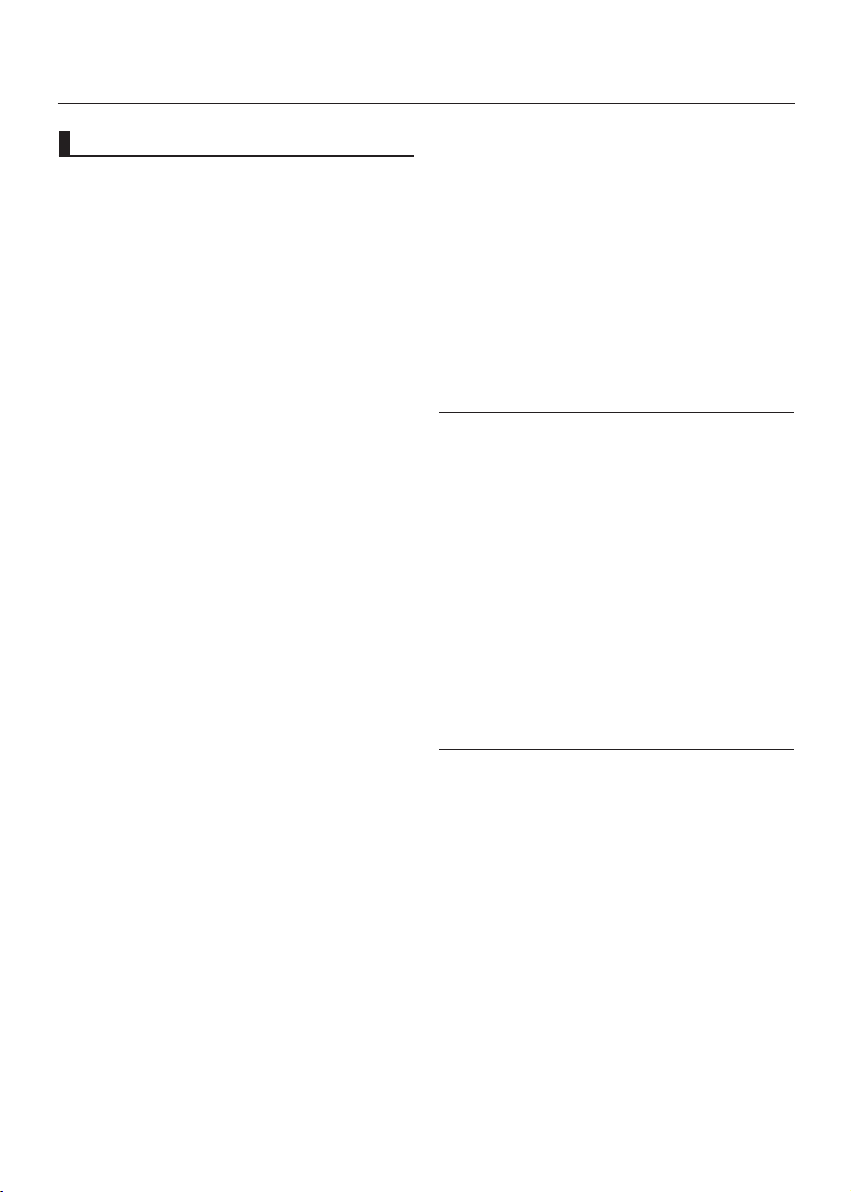
confi guração
Funções Gerais
Som Excelente
Dolby Digital, uma tecnologia desenvolvida por
Dolby Laboratories proporciona uma reprodução de
som perfeitamente nítida.
Imagem
Você pode visualizar imagens normais e em formato panorâmico (16:9).
Câmera Lenta
Uma cena importante pode ser visualizada em
câmera lenta.
Reprodução 1080p
Este player converte DVDs regulares para
reprodução em TVs 1080p.
Bloqueio para Crianças (DVD)
O Bloqueio para Crianças permite aos usuários
definirem o nível necessário para evitar que as
crianças vejam filmes impróprios, como filmes violentos, filmes para adultos, etc.
Diversas Funções no Menu
Apresentado na tela
Você pode selecionar diversos idiomas (Áudio/
Legendas) e ângulos de câmera enquanto vê os filmes.
Progressive Scan (varredura progressiva)
O progressive Scan cria uma imagem melhorada
com o dobro das linhas de varredura de uma imagem entrelaçada convencional.
Visualização fácil (DVD)
O Easy View (Exibição fácil) permite o ajuste de imagens para o tamanho da tela da TV (16:9 ou 4:3).
Visualizador de fotografia digital (JPEG)
Você pode visualizar as fotografias digitais no seu televisor.
Repetição
Você pode repetir uma música, ou um filme apenas
com simples pressão no botão REPEAT.
MP3/WMA
Este aparelho pode realizar a leitura de discos criados a partir de arquivos MP3/WMA.
Avanço instantâneo (DVD)
Esta função avança a reprodução em 10 segundos.
MPEG4
Este aparelho pode reproduzir formatos MPEG4
dentro de um arquivo AVI.
HDMI (High Definition Multimedia
Interface - Interface multimídia de
alta definição)
A HDMI reduz a interferência da imagem, permitindo um caminho de sinal digital de vídeo/áudio puro
desde o player até sua TV.
Cópia de CD
Este recurso permite copiar arquivos de áudio do
disco para o dispositivo USB em formato MP3.
[Apenas CD de áudio (CD DA)]
4_ confi guração
NOTA
- Discos que não podem ser reproduzidos neste
aparelho.
• DVD-ROM • DVD-RAM
• CD-ROM • CDV
• CDI • CVD
• CDGs reproduz somente áudio e não gráficos.
- Acapacidade de reproduzir dependente das
condições de reprodução.
• DVD-R, +R
• CD-RW
• DVD+RW, -RW (Modo V)
- O aparelho pode não reproduzir determinados
discos do tipo CD-R, CD-RW e DVD-R devido
ao tipo do disco ou às condições de gravação.
PROTEÇÃO CONTRACÓPIAS
Muitos DVDs estão codificados com proteção contra
cópias. Por isso, deve-se conectar o seu leitor de
DVD diretamente à sua TV e não ao videocassete.
A conexão a um videocassete pode causar distorção
de imagem em DVDs protegidos contra cópias.
Este produto integra tecnologia de proteção dos
direi-tos autorais que está protegida por métodos
registra-dos por determinadas patentes Americanas e
outros direitos de propriedade intelectual detidos pela
Macrovision Corporation e por outros proprietários.
A utilização desta tecnologia de proteção dos direitos autorais deve ser autorizada pela Macrovision
Corporation, e destina-se apenas ao uso doméstico e
outras utilizações limitadas, exceto se autorizado em
contrário pela Macrovision Corporation. É proibida a
desmontagem e remontagem do aparelho.
VARREDURA ROGRESSIVA SAÍDA
(576P, 720p, 1080p)
“OS CONSUMIDORES DEVEM PRESTAR
ATENÇÃO DE QUE NEM TODAS AS
CONFIGURAÇÕES DE TELEVISÃO DE ALTA
NITIDEZ SÃO TOTALMENTE COMPATÍVEIS COM
ESTE APARELHO, PODENDO CAUSAR RUÍDOS
QUE APARECEM NA IMAGEM. EM CASO DE
OCORRÊNCIA DE PROBLEMAS DE IMAGEM DE
VARREDURA PROGRESSIVA 576, 720 OU 1080p,
É RECOMEN-DÁVEL QUE O USUÁRIO REALIZE
A CONEXÃO À SAÍDA PARA "NITIDEZ PADRÃO".
EM CASO DE DÚVIDAS COM RELAÇÃO À
COMPATIBILIDADE DO APARELHO DE TV COM
ESTE MODELO DE DVD PLAYER 576p, 720p E
1080p, ENTRE EM CONTATO COM O CENTRO DE
ATENDIMENTO AO CLIENTE SAMSUNG”.
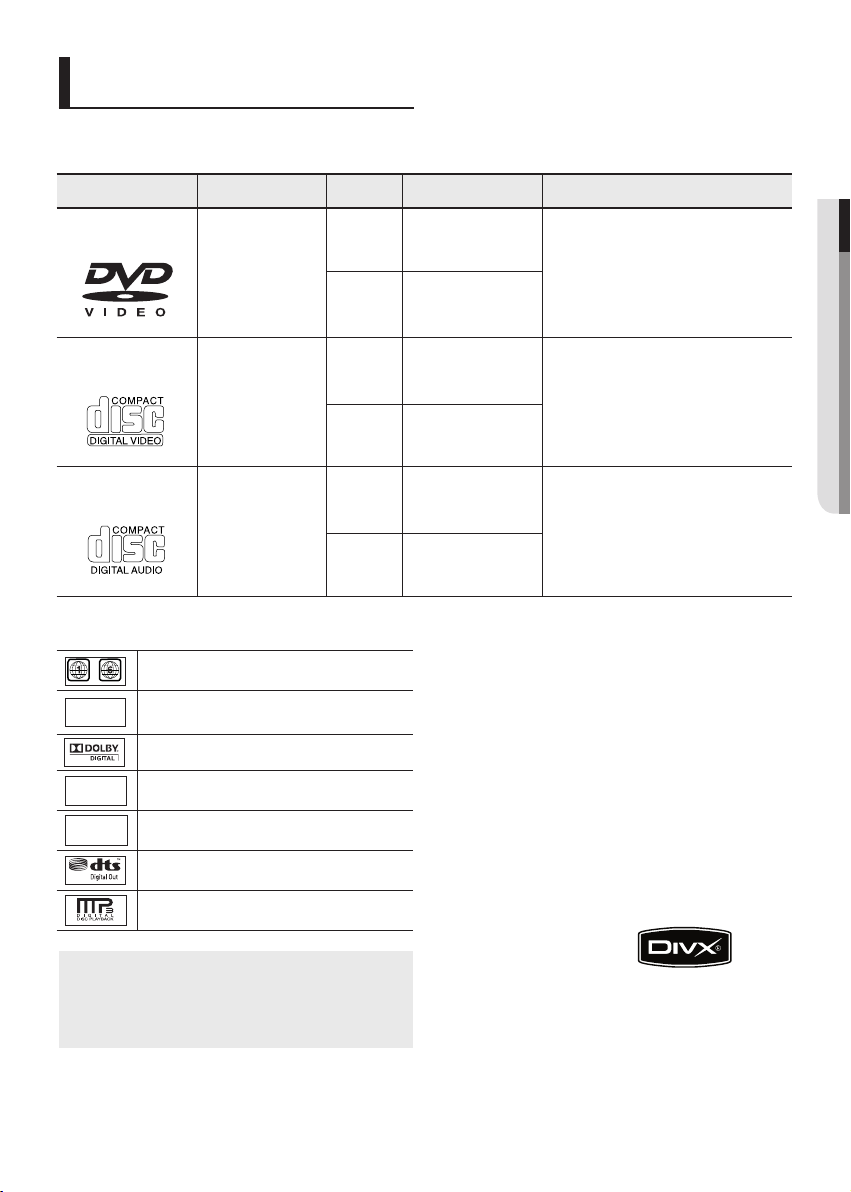
Tipo de Discos e
Características
Este leitor de DVD pode reproduzir os seguintes tipos de discos, com os logotipos correspondentes:
Tipos de Discos (Logotipos)
Tipos de Gravação Dimensão
DVD
VIDEO-CD
AUDIO-CD
Símbolos dos Discos
~
Código de Região de Reprodução
NTSC
STEREO
DIGITAL
SOUND
NTSC sistema de transmissão nos Estados
Unidos, Canadá, Coreia, Japão, etc.
Disco Dolby Digital
Disco estéreo
Disco Áudio Digital
Disco DTS
Audio
+
Video
Audio
+
Video
Audio
12 Cm
8 Cm
12 Cm
8 Cm
12 Cm
8 Cm
Tempo Máx. de Reprodução
Face única 240 min.
Face dupla 480 min.
Face única 80 min.
Face dupla 160 min.
74 min.
20 min.
74 min.
20 min.
- O DVD contém um som e imagem
- Diversas funções de áudio e de ima-
- Vídeo com som de CD, qualidade
- O CD é gravado como um sinal
Características
excelentes devido aos sistemas Dolby
Digital e MPEG-2.
gem podem ser facilmente selecionadas com o menu.
VHS e tecnologia de compressão
MPEG-1.
Digital com melhor qualidade de
áudio, menor distorção e menor deterioração da qualidade de áudio ao
longo do tempo.
Código de Região de
Reprodução
O leitor de DVD e os discos estão codificados
por região. Estes códigos regionais devem
corresponder para que o disco possa ser reproduzido. Caso os códigos não correspondam, o
disco não pode ser reproduzido.
O Código de Região deste leitor está indicado
no painel traseiro do aparelho.
● CONFIGURAÇÃO
Disco MP3
Você deve inserir apenas um disco de DVD
de cada vez. Inserir dois ou mais discos não
permitirá que sejam reproduzidos e poderá
danificar o DVD player.
Certificação DivX
DivX, DivX Certificado,
logotipo e outros associados são marcas comerciais da DivXNetworks, Inc.
e são usados sob licença.
Português _5
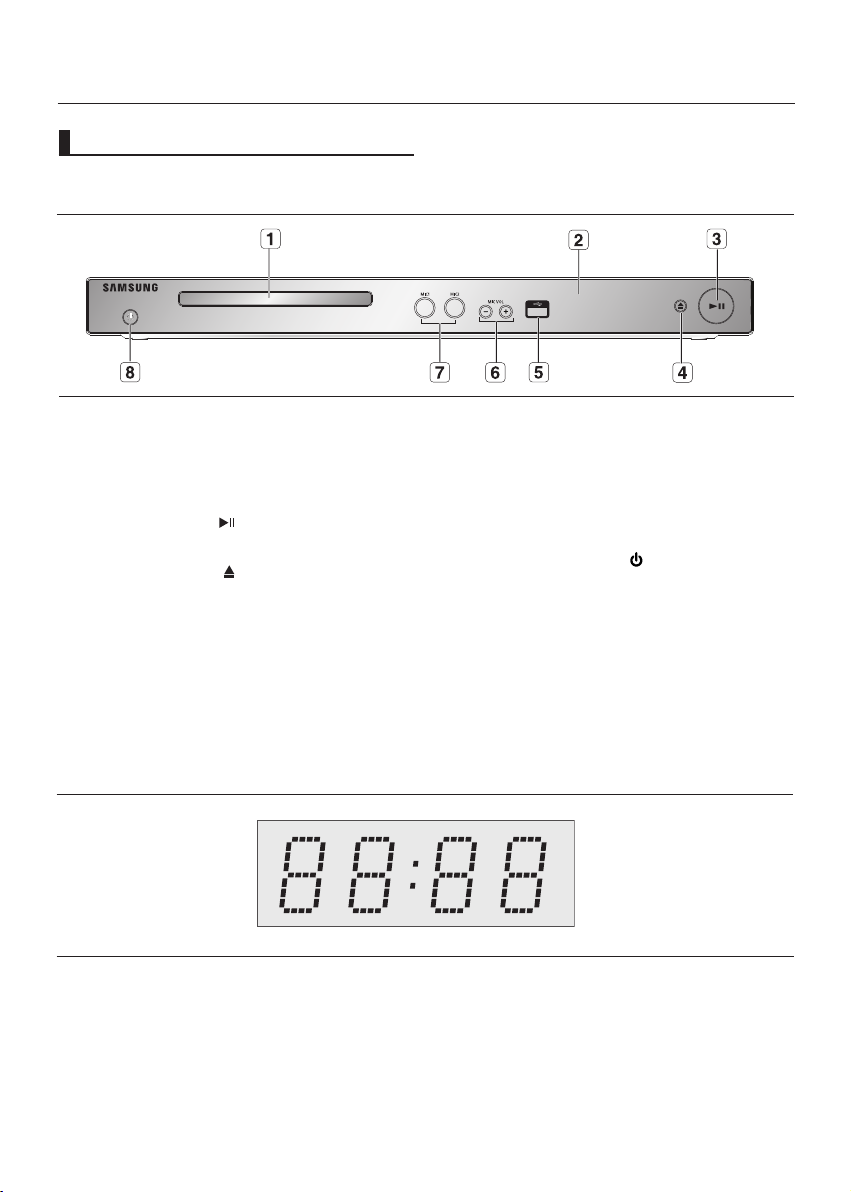
confi guração
Descrição
Controles do Painel Frontal
1. Bandeja de disco
Coloque o disco aqui.
2. VISOR
Os indicadores de operação são exibidos aqui.
3. PLAY/PAUSE ( )
Para iniciar ou interromper a reprodução de um disco.
4. OPEN/CLOSE ( )/STOP
Pressione para abrir e fechar a bandeja de disco. Pára a
reprodução do disco.
5. Host USB
Conecte a câmera fotográfica digital, o MP3 player, o
memory stick, o leitor de cartão ou outro dispositivo de
armazenamento removível.
Indicadores de painel
Tempo total de reprodução/Exibe diversas mensagens com relação a operações
como PLAY, STOP, LOAD... (Reprodução, Parar, Carregar, Aleatório...)
nodSC : Não foi introduzido nenhum disco.
OPEn : A bandeja do disco está aberta.
LOAd : O leitor está carregando a informação do disco.
6. VOLUME DO MICROFONE
Use para ajustar o volume do microfone. Use o botão
pressionando-o. Gire-o para a esquerda ou para a direita para controlar o volume.
7. MIC 1/2
Conecte o Microfone para as funções de karaokê.
8. POWER ON/OFF ( )
Ligue/desligue e o leitor será ligado/desligado.
6_ confi guração
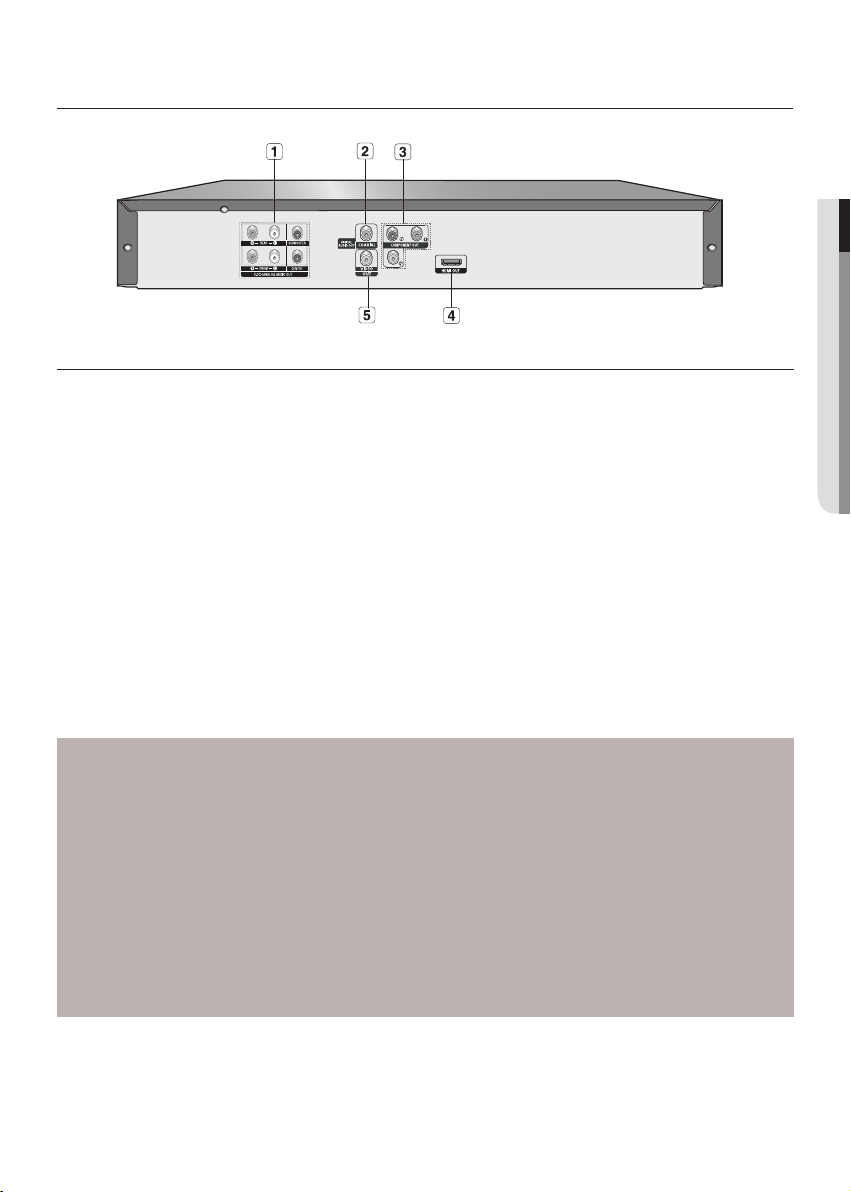
Painel Traseiro
● CONFIGURAÇÃO
1. TOMADAS DE SAÍDA DE ÁUDIO
ANALÓGICO 5.1CH
- Conecte a um amplificador com tomadas de entrada
analógica 5.1ch.
2. TOMADA DE SAÍDADE ÁUDIO DIGITAL
- Utilize um cabo digital coaxial para conectar a um
receptor compatível com Dolby Digital.
- Utilize para conectar a um amplificador A/V que
tenha um decodificador Dolby Digital, MPEG-2 ou um
decodificador DTS.
3. TOMADAS DE SAÍDA DE VÍDEO
COMPONENTE
- Utilize estas tomadas se a sua TV possuir entradas
de Vídeo Componente nas tomadas. Estas tomadas
fornecem vídeos PR, PB e Y.
- Se for selecionada a saída de vídeo Progressive
Out ON no Setup Menu (Menu de Configuração), o
modo de varredura progressiva funcionará.
- Se for selecionada a saída de vídeo Progressive
Out OFF no Setup Menu (Menu de Configuração), o
modo de varredura entrelaçada funcionará.
4. CONECTOR HDMI OUT
- Use o cabo HDMI para conectar este conector ao
conector HDMI da televisão para obter a melhor
qualidade de imagem.
- Se o cabo HDMI for conectado à saída HDMI da TV
disponível, o modo HDMI funcionará automaticamente por aproximadamente 10 segundos.
6. TOMADA DE SAÍDADE VÍDEO
- Utilize um cabo de vídeo para conectar à tomada de
entrada de vídeo da sua televisão.
Nota
- Consulte o Manual de Instruções da TV para verificar se a sua TV suporta a Varredura Progressiva
(P-SCAN). Se houver compatibilidade com Progressive Scan, consulte o Manual do Usuário da TV
sobre as configurações do Progressive Scan no sistema de menus da TV.
- A saída HDMI deste aparelho pode ser conectada a um conector DVI de uma TV ou de outro equi-
pamento usando um adaptador de conversão. Neste caso, é necessário usar uma TV ou monitor com
uma entrada DVI compatível com HDCP.
- Pode não haver saída de imagem se o DVD player for conectado à TV ou se o monitor não for com-
patível com o formato acima.
- Consulte o manual de instruções da TV para obter informações detalhadas sobre o terminal HDMI.
- Consulte as páginas 31 ~ 33 para obter mais informações sobre como usar o menu de configuração.
Português _7
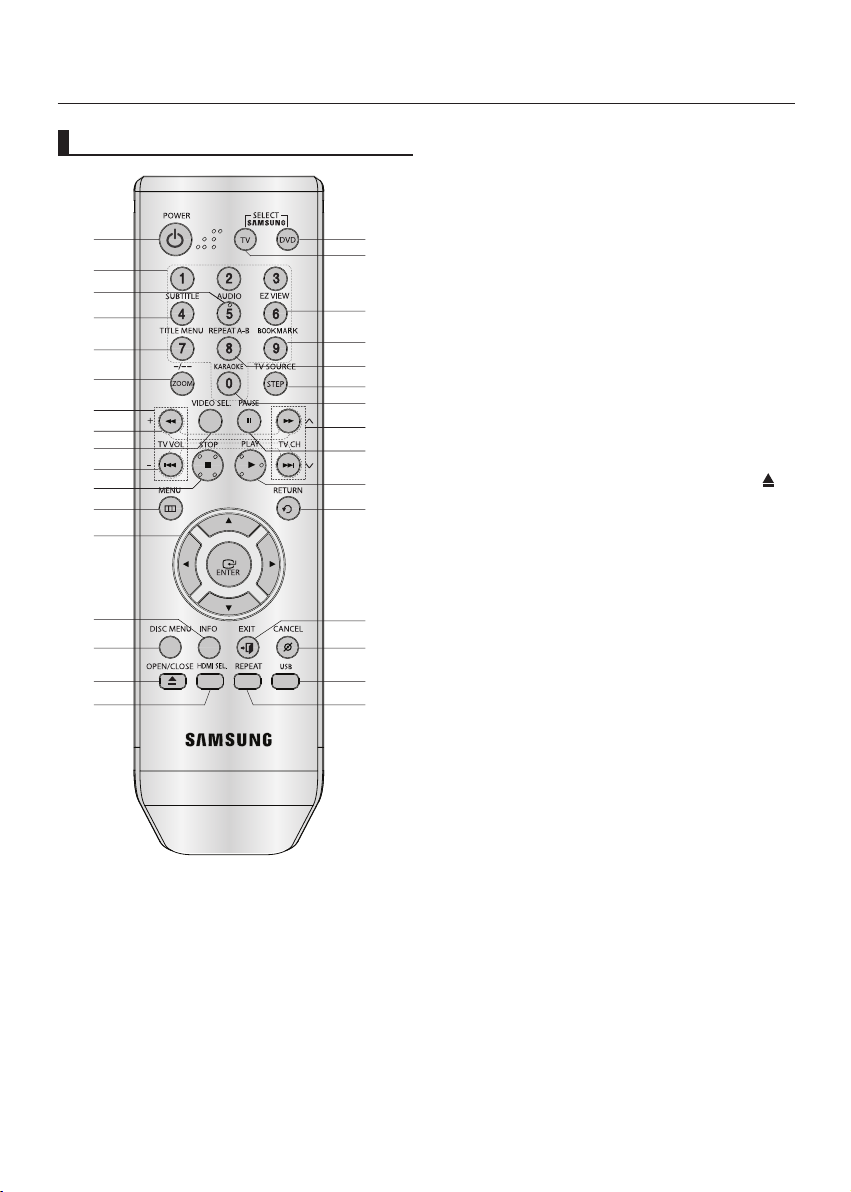
confi guração
Controle Remoto
1
2
3
4
5
6
7
8
9
10
11
12
13
14
15
16
17
1. Botão DVD POWER
Liga ou desliga o leitor de DVDs.
2. Botões numéricos
3. Botão ÁUDIO (Áudio) (Número 5)
Utilize este botão para acionar a diversas funções de
áudio de um disco.
4. Botão SUBTITLE (Legendas)
(Número 4)
Botão TITLE MENU (MENU DE DISCO)
5.
(Número 7)
Exibe o menu do título.
6. Botão ZOOM/-/--
Amplia a imagem do DVD. Utilize este botão para sele-
cionar o canal do programa de TV ao inserir o número
do canal (modo TV).
18
19
20
21
22
23
24
25
26
27
28
29
30
31
32
7. TV Vol (+, -)
Controla o volume
8. Botões SEARCH (
Permitirá fazer uma busca para a frente/para trás em
um disco.
9. Botão VIDEO SEL.
Altere o modo de saída de vídeo (P-SCAN ou I-SCAN).
10. Botões SKIP (|k/K|)
Utilize para pular o título, capítulo ou faixa..
11. Botão de STOP (■)
12. de MENU
Cria um menu de configuração do leitor de DVDs.
13. Botões ENTER/π†√®
Este botão funciona como interruptor de troca.
14. Botão INFO (INFORMAÇÃO)
Exibe o modo do disco atual.
15.
Botão DISC MENU (MENU DE DISCO)
Exibe o menu Disc (Disco).
16. Botão OPEN/CLOSE (Abrir/Fechar) ( )
Abre e fecha a bandeja de disco.
17. Botão HDMI SEL.
Ajusta a resolução de saída HDMI .
18. Botão DVD
Pressione este botão ao usar um leitor de DVD.
19. Botão TV
Pressione este botão para operar a TV SAMSUNG.
20. Botão EZ VIEW (Visualização fácil)
(Número 6)
A relação de largura X altura de uma imagem pode ser
facilmente ajustada de acordo com o tamanho da tela
da TV (16:9 ou 4:3).
21. Botões BOOKMARK (Número 9)
22. Botão REPEAT A-B (Número 8)
Permite repetir a reprodução do disco A-B.
23. Botão STEP/TV SOURCE
Avança a reprodução um quadro de cada vez.
Pressione este botão para selecionar uma fonte de TV
disponível (modo TV).
24. Botão KARAOKE (Número 0)
Utilize para começar a função de Karaoke.
25. Botão TV CH (
Seleção de canais.
26. Botão PAUSE (∏∏)
Interrompe a reprodução de um disco.
27. Botão PLAY ()
Inicia a reprodução de um disco.
28. Botão RETURN
Volta ao menu anterior.
29. Botão EXIT
Sai do menu na tela.
30. Botão CANCEL
Utilize para apagar menus ou indicações de tela
31. Botão USB
32. Botão REPEAT
Permite repetir a reprodução de um título, um capítulo,
uma faixa, um disco.
P, Q
k/K
)
)
8_ confi guração
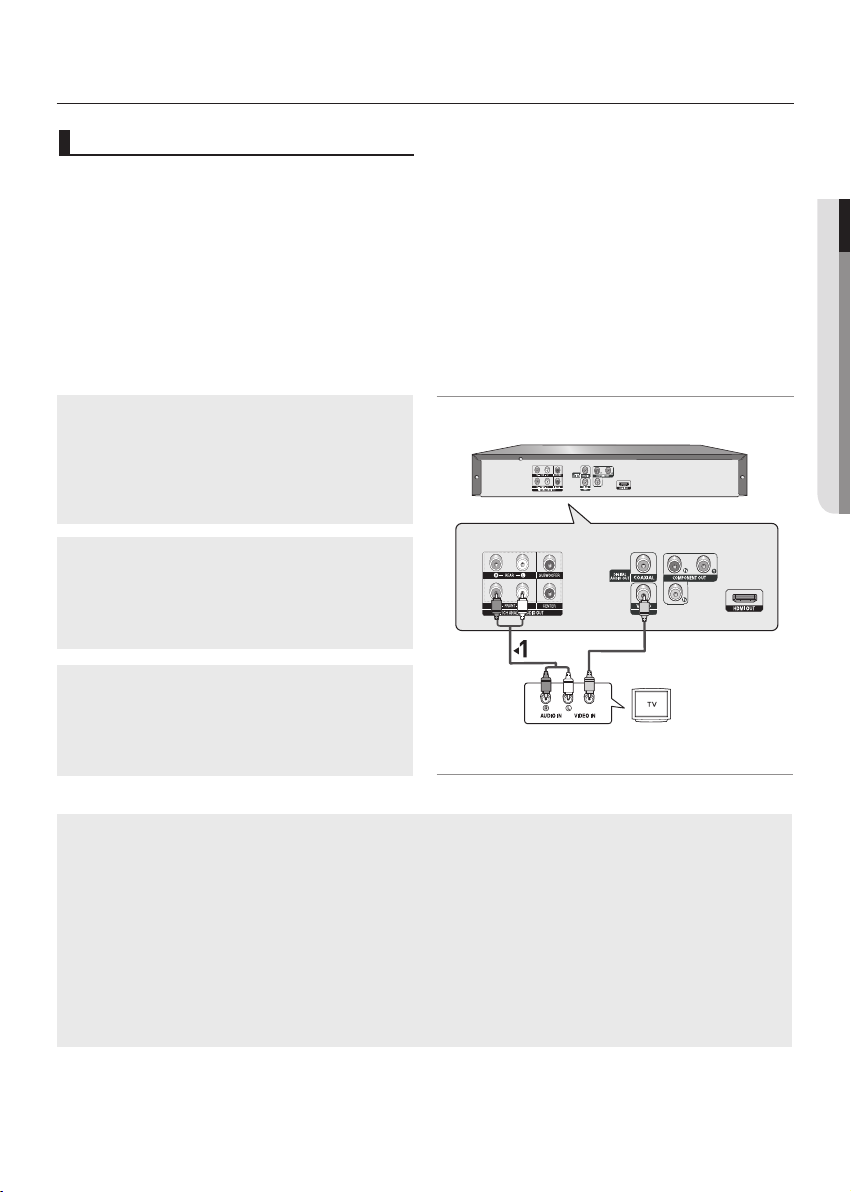
conexões
Selecionar uma Conexão
A seguir são apresentados exemplos de conexões utilizadas mais freqüentemente para conectar o leitor de
DVD a uma TV e a outros componentes.
Antes de Conectar o Leitor de DVD
- Desligue sempre o leitor de DVD, a televisão e os outros componentes antes de conectar ou desconectar
quaisquer cabos.
- Consulte o manual do usuário dos componentes adicionais (como TV) que você está configurando para
obter mais informações sobre estes componentes.
Conexão a uma TV (Vídeo Composto)
1
Usando os cabos de vídeo/áudio, conecte os terminais
VIDEO (amarelo)/AUDIO (vermelho e branco) OUT de 5.1
CH (Front L-R) no painel traseiro do DVD Player ao terminal
VIDEO (amarelo)/AUDIO IN (vermelho e branco) da TV.
2
Ligue o DVD player e a TV.
VERMELHO
Cabo de
Áudio
BRANCO
VERMELHO
BRANCO
AMARELO
Cabo de Vídeo
AMARELO
3
Pressione o seletor de entrada no controle remoto da TV
até que o sinal de Vídeo do DVD player apareça na tela
da TV.
● CONEXÕES
Nota
- Poderá haver geração de ruído se o cabo de áudio estiver muito próximo ao cabo de força.
- Se você deseja conectá-lo a um amplificador, consulte a página de conexão com o amplificador.
(Consulte as páginas 13 e 15.)
-
O número e a posição dos terminais podem variar de acordo com a TV. Consulte o Manual do Usuário da TV.
- Se houver um terminal de entrada de áudio na TV, conecte-o ao terminal do lado esquerdo [AUDIO
OUT][left] (branco) do DVD player.
- Se você pressionar o botão VIDEO SEL. com o DVD Player no modo stop (parado) ou sem disco
inserido, o modo Saída de Vídeo sera alterado na seguinte seqüência: (I-SCAN ➝ P-SCAN)
Português _9
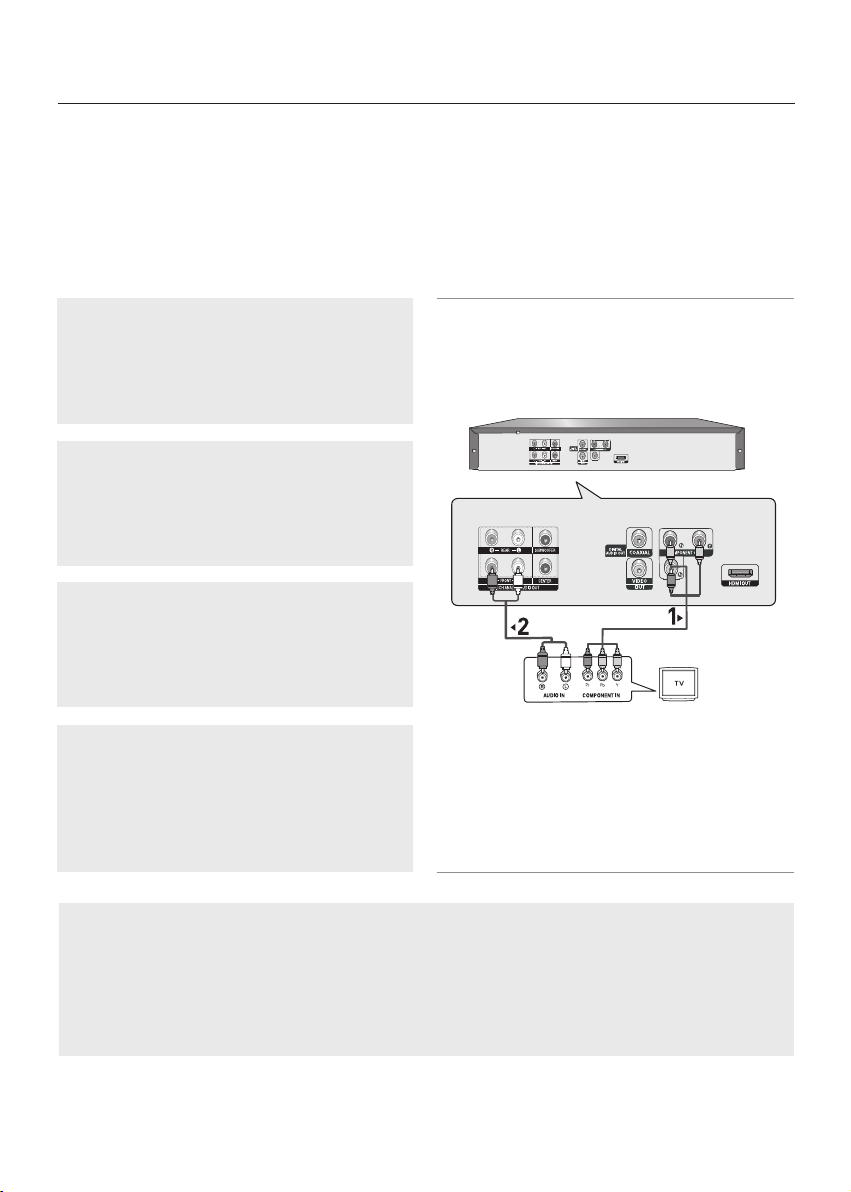
conexões
Conexão a uma TV (Entrelaçado)
- Conexão com a TV usando o cabo de vídeo componente
- Você apreciará imagens de alta qualidade e com reprodução de cores precisa. O Component video separa elementos de imagem em sinais branco e preto (Y), azul (PB), vermelho (PR) para apresentar imagens
mais claras e limpas. (Os sinais de áudio são enviados através da saída de áudio).
1
Usando um cabo de vídeo componente, co-necte o terminal COMPONENT VIDEO OUT da parte de trás do DVD
player ao terminal COMPONENT VIDEO IN da TV.
2
Usando o cabo de áudio, conecte os terminais AUDIO
OUT (vermelho e branco) de 5.1 CH (Front L-R) no
painel traseiro do DVD Player ao terminal AUDIO IN (vermelho e branco) a TV. Ligue o DVD player e a TV.
3
Pressione o seletor de entrada no controle remoto da TV
até que o sinal componente do DVD player apareça na
tela da TV.
VERMELHO
Cabo de Áudio
BRANCO
VERMELHO
BRANCO
VERMELHO
AZUL
VERDE
VERMELHO
VERDE
AZUL
Cabo de Video componentes
4
Ajuste a saída de vídeo para I-SCAN no menu Display
Setup (Configuração de vídeo).
(Consulte as páginas 31 e 33.)
Você pode utilizar o botão VIDEO SEL. para alterar o
modo Saída de Vídeo. (Consulte a página 9).
Nota
- Se você deseja conectá-lo a um amplificador, consulte a página de conexão com o amplificador.
(Consulte as páginas 13 e 15.)
- O terminal Component da TV pode estar marcado como “R-Y, B-Y, Y” ou “Cr, Cb, Y” em vez de “PR, PB,
Y”, dependendo do fabricante. O número e a posição dos terminais podem variar de acordo com a TV.
Consulte o Manual do Usuário da TV.
10_ conexões
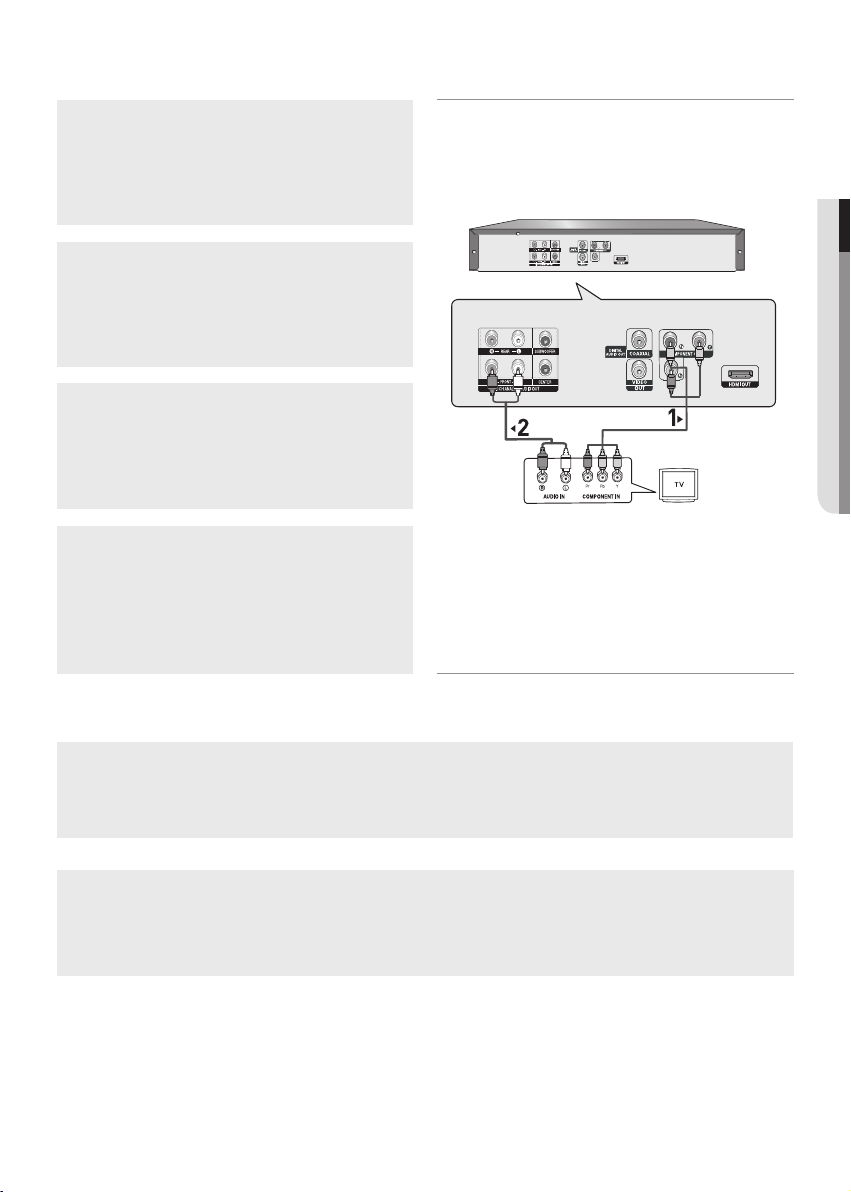
Conexão a uma TV (Progressive)
1
Usando um cabo de vídeo componente, co-necte o terminal COMPONENT VIDEO OUT da parte de trás do DVD
player ao terminal COMPONENT VIDEO IN da TV.
2
Usando o cabo de áudio, conecte os terminais AUDIO
OUT (vermelho e branco) de 5.1 CH (Front L-R) no
painel traseiro do DVD Player ao terminal AUDIO IN (vermelho e branco) a TV. Ligue o DVD player e a TV.
3
Pressione o seletor de entrada no controle remoto da TV
até que o sinal componente do DVD player apareça na
tela da TV.
4
Ajuste a saída de vídeo para I-SCAN no menu Display
Setup (Configuração de vídeo).
(Consulte as páginas 31 e 33.)
Você pode utilizar o botão VIDEO SEL. para alterar o
modo Saída de Vídeo. (Consulte a página 9).
VERMELHO
Cabo de Áudio
BRANCO
VERMELHO
BRANCO
VERMELHO
● CONEXÕES
VERDE
AZUL
VERMELHO
Cabo de Video componentes
AZUL
VERDE
Para ver a saída Progressive Video:
- Consulte Manual do Usuário da TV para descobrir se a TV é compatível com Progressive Scan.
Se houver compatibilidade com Progressive Scan, consulte o Manual do Usuário da TV sobre as
configurações do Progressive Scan no sistema de menus da TV.
- Dependendo da TV, o método de conexão pode ser diferente da ilustração acima.
Nota
- O que é "Progressive Scan"?
O Progressive Scan tem o dobro do número de linhas de varredura que o método de saída entrelaçado.
O método Progressive Scan pode fornecer uma qualidade de imagem melhor e mais clara.
Português _11
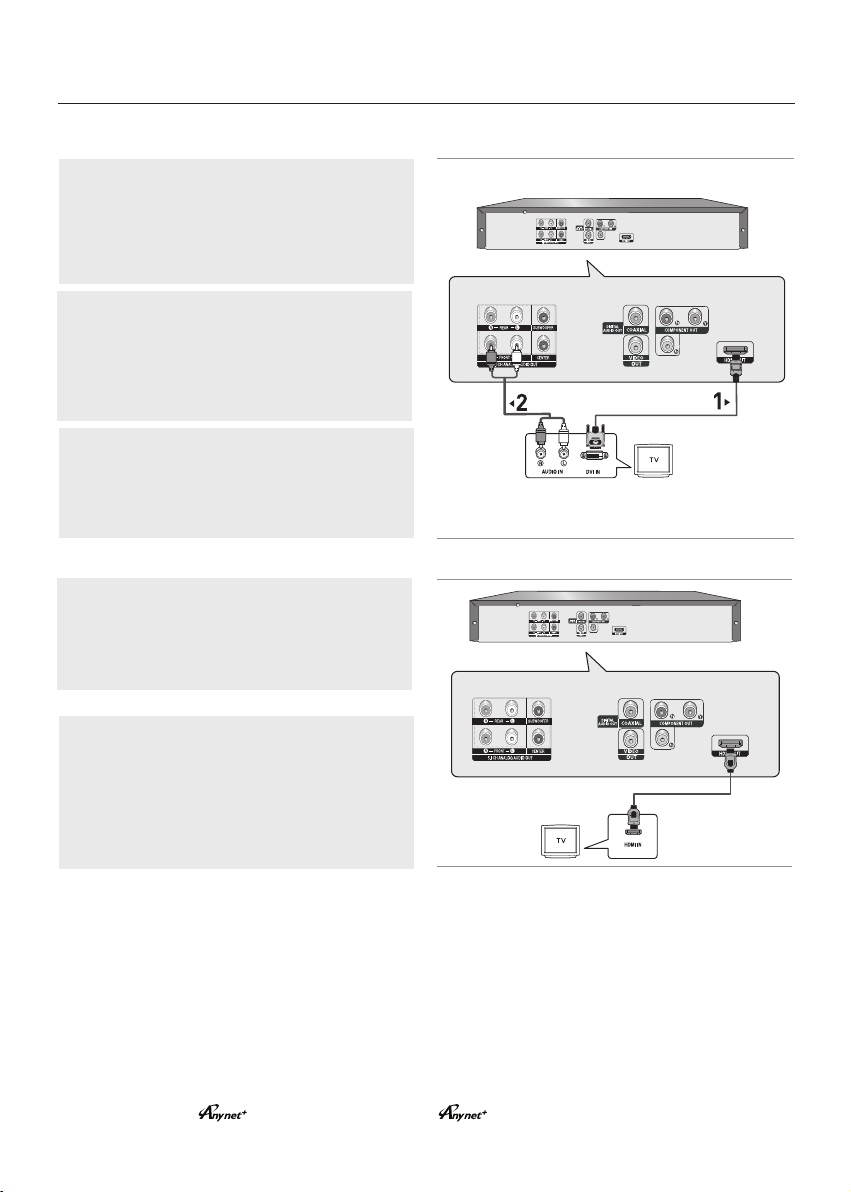
conexões
Como conectar a uma TV com Conector DVI
1
Usando o cabo HDMI-DVI, conecte o terminal HDMI OUT
da parte de trás do DVD player ao terminal DVI IN da TV.
2
Usando os cabo de áudio, conecte os terminais AUDIO
OUT (vermelho e branco) dde 5.1 CH (Front L-R) no
painel traseiro do DVD Player ao terminal AUDIO IN (vermelho e branco) da TV. Ligue o DVD player e a TV.
3
Pressione o seletor de entrada no controle remoto da TV
até que o sinal Component do DVD player apareça na
tela da TV.
Como conectar a uma TV com Conector HDMI
1
Usando o cabo HDMI-HDMI, conecte o terminal HDMI
OUT da parte de trás do DVD player ao terminal HDMI
IN da TV.
VERMELHO
Cabo de Áudio
BRANCO
VERMELHO
BRANCO
Cabo de HDMI - DVI
2
Pressione o seletor de entrada no controle remoto da TV
até que o sinal Component do DVD player apareça na tela
da TV.
Especificações HDMI VIDEO
Quando você pressiona o botão HDMI SEL., as opções 576p/480p, 720p, 1080i e 1080p são selecionadas nesta ordem.
Pressionar o primeiro botão HDMI SEL. faz aparecer a resolução atual.
Pressionar a segunda seleção permite alterar a resolução de saída HDMI.
- Dependendo da TV, algumas resoluções de saída HDMI poderão não funcionar.
- Consulte o seu manual do usuário da TV.
- Se o cabo HDMI ou HDMI-DVI for conectado à TV, a saída do DVD Player será definida para HDMI/DVI automaticamente, aproximadamente 10 segundos mais tarde.
- Se você definir a resolução de saída HDMI a 720p, 1080i ou 1080p, a saída HDMI proporcionará uma qualidade
de imagem superior.
- Se você conectar o cabo HDMI na TV Samsung, poderá operar facilmente o DVD player utilizando o controle remote
da TV (apenas disponível com TVs da Samsung que suportam Anynet+(HDMI-CEC). (Consulte a pagina 35).
- Verifique o logotipo (se sua TV tiver um logotipo , ela suportará essa função).
12_ conexões
Cabo de HDMI
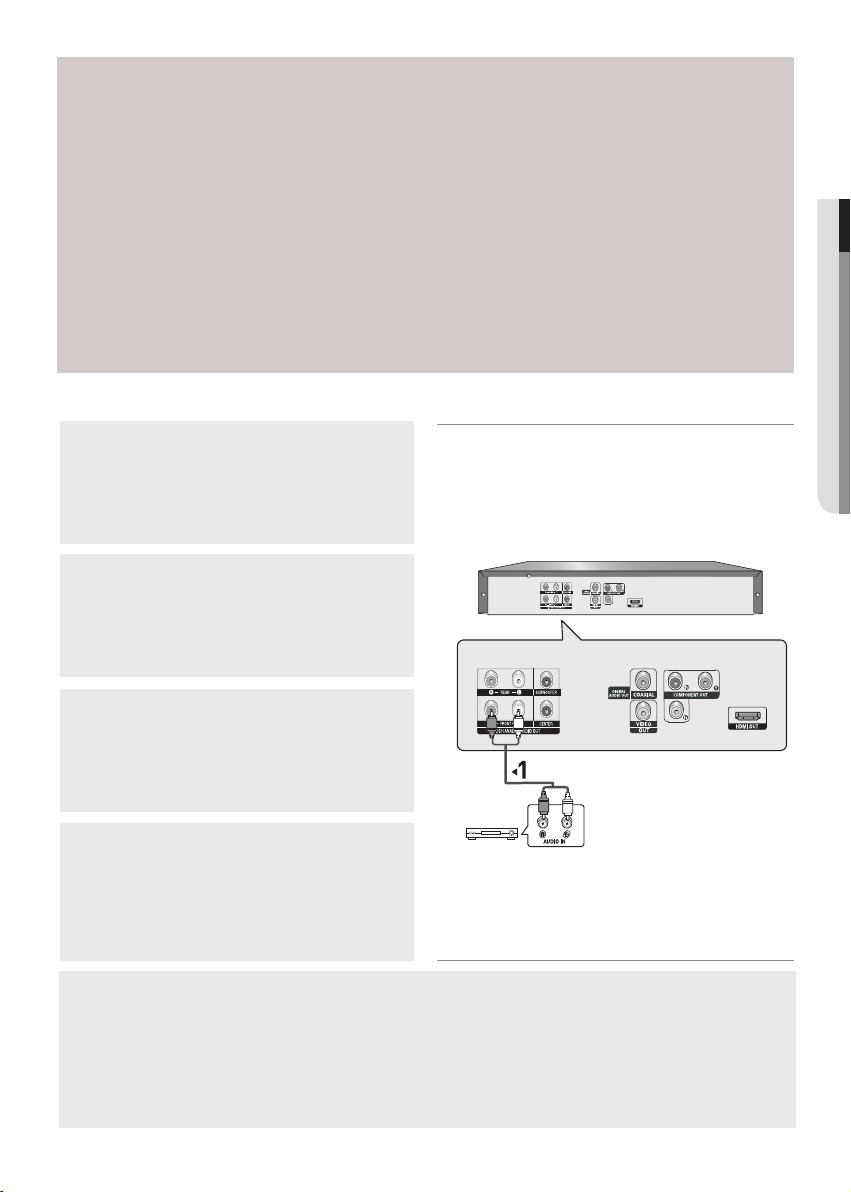
• HDMI (High Definition Multimedia Interface -
Interface multimídia de alta definição)
HDMI é uma interface que habilita a transmissão
digital de dados de vídeo e de áudio com apenas um
conector. Usando HDMI, o DVD player transmite um
sinal digital de vídeo e um sinal de áudio e exibe uma
imagem nítida em uma TV que tenha um conector de
entrada HDMI.
• Descrição da conexão HDMI
Conector HDMI - Tanto dados de vídeo não comprimi-
dos como dados de áudio digitais (dados LPCM ou Bit
Stream)
- Embora o aparelho use um cabo HDMI, a saída do
aparelho é apenas um sinal puro digital para a TV.
- Se a TV não suporta HDCP (proteção de conteúdo
Digital de Alta Largura de Banda), aparecerá interferência tipo neve na tela.
• Por que a Samsung usa HDMI?
As TVs analógicas exigem um sinal de vídeo/áudio
analógico. Entretanto, ao reproduzir com um DVD, os
dados transmitidos para uma TV são digitais. Portanto,
tanto um conversor digital para analógico (no DVD
Player) como um conversor analógico para digital (na
TV) são necessários. Durante essa conversão, a qualidade da imagem é prejudicada devido à interferência
e perda de sinal. A tecnologia DVI é superior, pois não
exige conversão D/A e é um sinal digital puro do player
para a TV.
• O que é HDCP
HDCP (High-bandwidth Digital Content Protection Proteção de Conteúdo Digital de Alta Largura de Banda)
é um sistema para proteger o conteúdo do DVD que sai
através do DVI durante uma cópia. Ele permite um link
digital seguro entre uma fonte de vídeo (PC, DVD, etc.)
e um equipamento de exibição (TV, projetor, etc.) O conteúdo é criptografado no equipamento de origem para
impedir a confecção de cópias não autorizadas.
Conexão com um sistema de áudio (amplificador de 2 canais)
1
Usando os cabo de áudio, conecte os terminais AUDIO
OUT (vermelho e branco) de 5.1 CH (Front L-R) no
painel traseiro do DVD Player ao terminal AUDIO IN (vermelho e branco) do amplificador.
2
Usando os cabos do sinal de vídeo, conecte o terminal
VIDEO ou COMPONENT OUT da parte de trás do DVD
player ao terminal VIDEOou COMPONENT IN da TV, conforme descrito nas páginas 9 a 13.
● CONEXÕES
3
VERMELHO
amplificador
de 2 canais
BRANCO
VERMELHO
BRANCO
Português _13
Ligue o DVD player, a TV e o amplificador.
Cabo de Áudio
4
Pressione o botão de seleção de entrada do amplificador
para selecionar external input para ouvir o som do DVD
player. Consulte o manual do usuário do seu Amplificador
para ajustar a entrada de áudio do Amplificador.
Nota
- Abaixe o volume quando ligar o amplificador. O aumento repentino do som pode causar danos
aos alto-falantes e à audição.
- Ajuste o áudio na tela de menus de acordo com o amplificador. (Consulte as páginas 29-31.)
- A posição dos terminais pode variar de acordo com o amplificador.
Consulte o Manual do Usuário do amplificador.
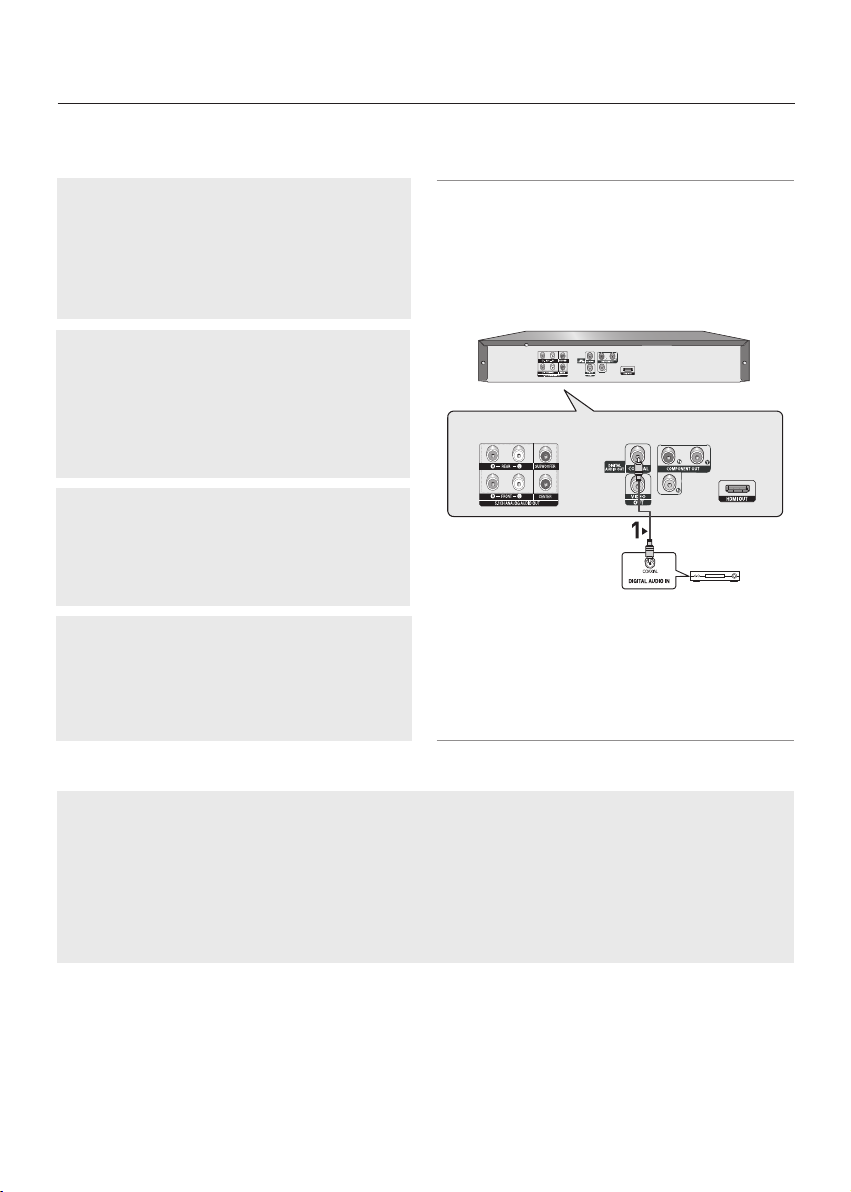
conexões
Conexão com um sistema de áudio (Amplificador Dolby digital, MPEG2 ou DTS)
1
Se estiver usando um cabo coaxial, conecte o terminal
DIGITAL AUDIO OUT (COAXIAL) da parte de trás do
DVD player ao terminal DIGITAL AUDIO IN (COAXIAL)
do amplificador.
2
Usando os cabos do sinal de vídeo, conecte o terminal
VIDEO ou COMPONENT OUT da parte de trás do DVD
player ao terminal VIDEO ou COMPONENT IN da TV,
conforme descrito nas páginas 9 a 13.
3
Ligue o DVD player, a TV e o amplificador.
Cabo coaxial
Amplificador Dolby
digital ou DTS
4
Pressione o botão de seleção de entrada do amplificador
para selecionar external input para ouvir o som do DVD
player. Consulte o manual do usuário do seu Amplificador
para definir a entrada de áudio do Amplificador.
Nota
- Abaixe o volume quando ligar o amplificador. O aumento repentino do som pode causar danos
aos alto-falantes e à audição.
- Ajuste o áudio na tela de menus de acordo com o amplificador. (Consulte as páginas 29-31.)
- A posição dos terminais pode variar de acordo com o amplificador.
Consulte o Manual do Usuário do amplificador.
14_ conexões
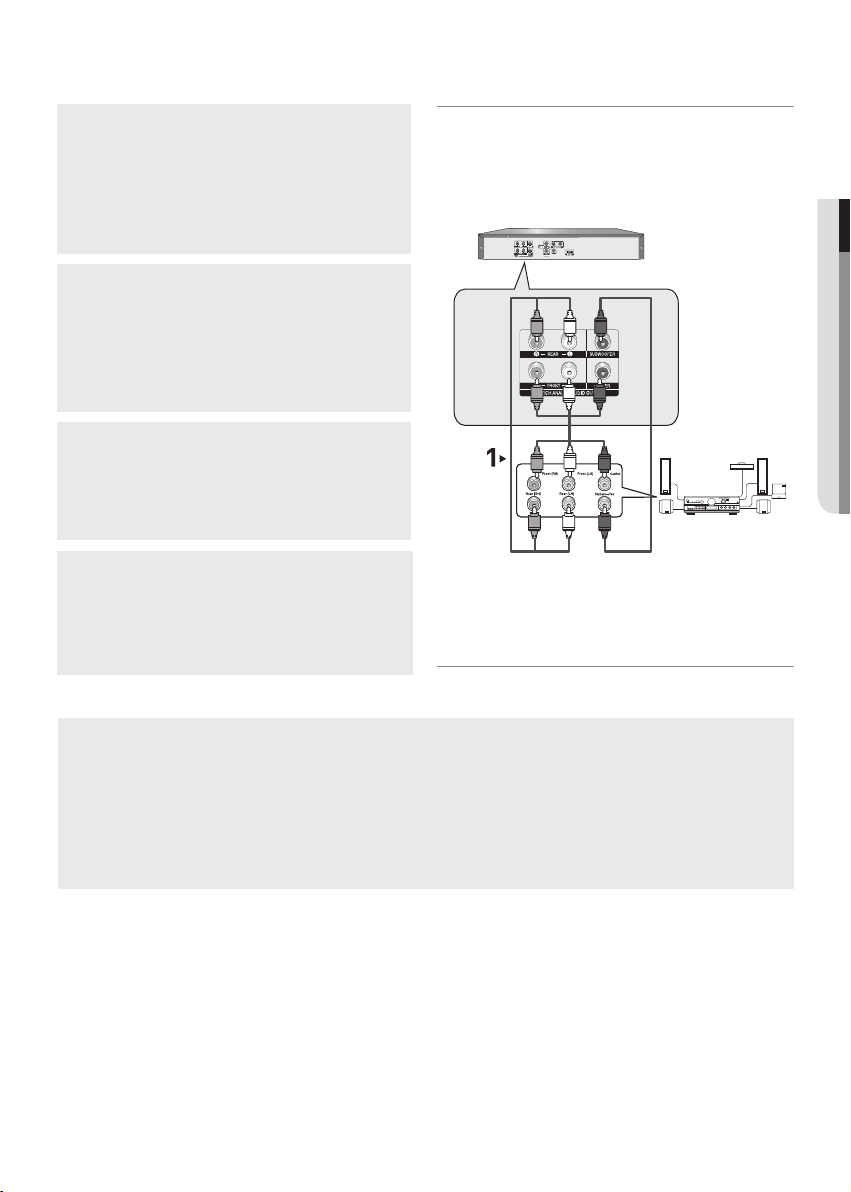
Conexão com um amplificador analógico 5.1CH
1
Se você estiver usando cabos de áudio para o amplificador analógico 5.1 CH, conecte os terminais 5.1CH
ANALOG AUDIO OUT localizados na parte de trás do
DVD aos terminais 5.1CH ANALOG AUDIO IN do amplificador analógico 5.1CH.
2
Usando os cabos do sinal de vídeo, conecte o terminal
VIDEO ou COMPONENT OUT da parte de trás do DVD
player ao terminal VIDEO ou COMPONENT IN da TV,
conforme descrito nas páginas 9 a 13.
3
Ligue o DVD player, a TV e o amplificador.
4
Pressione o botão de seleção de entrada do amplificador
para selecionar external input para ouvir o som do DVD
player.
VERDE
VERDE
BRANCO
BRANCO
PRETO
PRETO
Amplificador
analógico 5.1ch
● CONEXÕES
Nota
- Abaixe o volume quando ligar o amplificador. O aumento repentino do som pode causar danos
aos alto-falantes e à audição.
- Ajuste o áudio na tela de menus de acordo com o amplificador. (Consulte as páginas 29-31.)
- A posição dos terminais pode variar de acordo com o amplificador.
Consulte o Manual do Usuário do amplificador.
Português _15
